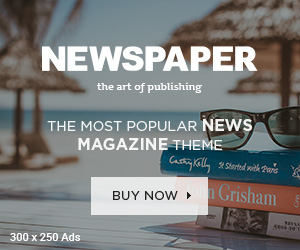Phần mềm mt4 là một trong những ứng dụng hỗ trợ nhà đầu tư không chỉ ở thị trường forex mà còn có chứng khoán, vàng,….Mt4 như nền tảng căn bản cho các nhà đầu tư bước vào thị trường tài chính, là cơ sở mà ai cũng phải nắm. Vì vậy, bạn cần phải xem hướng dẫn sử dụng mt4 kể cả trên bản web lên điện thoại thông qua bài viết này.
1. MT4 là gì?
MT4 là tên viết tắt của phần mềm Metatrader 4, đây là phần mềm hỗ trợ nhà đầu tư có thể giao dịch trên thị trường forex cũng như những lĩnh vực tài chính khác như vàng, chứng khoán, dầu mỏ, crypto,…Công ty Metaquotes Software là công ty phát hành phần mềm này.
Công ty có trụ sở tại nga, ra đời phiên bản đầu tiên vào năm 2005. Cho đến nay, công ty đã cho ra đời những phần mềm phía sau MT4 để giao dịch trên thị trường như MT5, tuy nhiên MT4 là phiên bản được sử dụng nhiều nhất, rất nhiều bên môi giới forex dùng MT4 để cung cấp dịch vụ.
MT4 được yêu thích nhất vì không chỉ dùng để giao dịch tài chính mà còn có những công cụ hỗ trợ phân tích kỹ thuật cho các nhà đầu tư. Ngoài ra, MT4 còn được nhà phát hành tạo ra những chỉ báo nâng cao giúp các nhà đầu tư sử dụng khi lên kế hoạch giao dịch của họ. Vì vậy bạn cần học metatrader 4 là gì và cách sử dụng.

2. Hướng dẫn sử dụng mt4
Có 4 bước cần thực hiện trước khi giao dịch được trên MT4:
Bước 1: tạo tài khoản giao dịch mới trên sàn, xác minh thông tin
Bước 2: Nạp tiền vào tài khoản
Bước 3: tiến hành truy cập vào MT4 với tài khoản đã tạo, sàn giao dịch sẽ gửi cho bạn số tài khoản và mật khẩu kèm với server giao dịch đến email bạn đã đăng ký, dùng nó để đăng nhập vào phần mềm.
Bước 4: Bắt đầu giao dịch
2.1 Cách mở lệnh giao dịch và thêm 1 cặp tiền tệ
Khi tài khoản mới được tạo, bạn chỉ có một vài cặp tiền mặc định, vì vậy trước khi mở lệnh, bạn phải học cách thêm các cặp tiền tệ mà bạn mong muốn.
Đầu tiên, bạn nhìn vào danh sách cặp tiền ở khung phía bên trái, click chuột phải vào đó, chọn hide all để ẩn các cặp tiền có sẵn đi. Sau đó bạn sẽ thấy khung này trống, bước tiếp theo, hãy click chuột phải vào khung một lần nữa, chọn vào symbols hoặc tổ hợp phím Ctrl + U. Sau đó, sẽ hiện ra một danh sách các cặp tiền với các khung thời gian khác nhau từ 30s đến 1h, bạn muốn lấy cặp tiền nào chỉ cần double click vào cặp tiền đó là được. Cuối cùng hãy click chuột phải vào cặp tiền ở ngoài khung, chọn show chart để hiển thị biểu đồ.

2.2 Cách đặt lệnh Buy limit, Sell Limit
Buy Limit: Bạn để chuột nằm ở dưới mức giá hiện tại, ở vị trí mà khi giá rớt xuống điểm đó bạn sẽ mua vào, click chuột phải vào khung đen của biểu đồ trên màn hình, sau đó chọn buy limit. Như vậy, khi giá rơi xuống đúng điểm mà bạn đã click chuột, hệ thống sẽ đặt lệnh mua cho bạn.
Sell Limit: Bạn để chuột owrmucws cao hơn giá hiện tại, ở vị trí mà khi giá tăng đến điểm đó, bạn sẽ muốn bán ra, click chuột phải vào khung đen của biểu đồ trên màn hình, chọn sell limit. Như vậy, khi giá tăng cao lên đúng điểm mà bạn đã click chuột, hệ thống sẽ đặt lệnh bán cho bạn.
2.3 Hướng dẫn sử dụng Metatrader 4 cắt lỗ, chốt lời
Khi bạn thực hiện một order mới, trong khung sẽ cho bạn điền thông tin mức vắt lỗ (stop loss) và chốt lời (take profit). Bạn chỉ cần điền mức giá mà ở đó bạn muốn cắt lỗ hoặc chốt lời. Những hành động này sẽ được thị trường tự động hóa khi mà mức giá chạm đến mức mà bạn đã chọn. Vì vậy, người ta hay đặt mức chốt lời cao hơn mức giá hiện tại và mức cắt lỗ nằm dưới mức giá của thị trường.
Hai mức này sẽ thể hiện bằng 2 đường màu đỏ trên biểu đồ, bạn có thể thay đổi một cách dễ dàng bằng cách nắm thanh màu đỏ này di chuyển chúng là được.
2.4 Hướng dẫn sử dụng mt4 đóng lệnh từng phần
Sau khi vào lệnh order, bạn mở hộp thoại Terminal bằng tổ hợp phím Ctrl + T, hộp thoại sẽ hiện thông tin các lệnh bạn đang giao dịch. Để đóng lệnh một phần, bạn hãy click đúp chuột vào một cột bất kỳ ngoại trừ cột T/P và S/L. Sau đó hệ thống sẽ hiển thị cho bạn một cửa sổ mới.
Ở cửa sổ này, hãy chọn số phần bạn muốn đóng ở ô volume. Ví dụ bạn chỉ muốn đóng nửa phần, hãy nhập 0.5, bạn muốn đóng 1 phần tư, hãy nhập 0.25, sau đó click vào nút close màu vàng, lúc này lệnh của bạn không đóng toàn bộ mà chỉ đóng phần mà bạn chọn. Nếu bạn muốn đóng toàn bộ chỉ cần để 1 là được.
3. Hướng dẫn sử dụng mt4 qua app điện thoại
3.1 Đăng nhập vào phần mềm MT4
Sau khi đã cài đặt thành công MT4 trên điện thoại, ở ô tài khoản mới sẽ có hai phần, một là mở tài khoản demo và hai là đăng nhập với một tài khoản có sẵn. Bạn chọn đăng nhập với tài khoản có sẵn, chọn sàn giao dịch forex mà bạn đã đăng ký trước đó.
3.2 Hướng dẫn sử dụng metatrader 4 trên điện thoại: cách thêm cặp tiền tệ
Khi mới đăng nhập lần đầu, MT4 giống với bản web chỉ cung cấp một số loại tiền tệ nhất định, bạn nên bổ sung những cặp tiền tệ mình muốn theo dõi vào bảng giá bằng cách chọn biểu tượng dấu + ở phía trên góc bên phải màn hình.
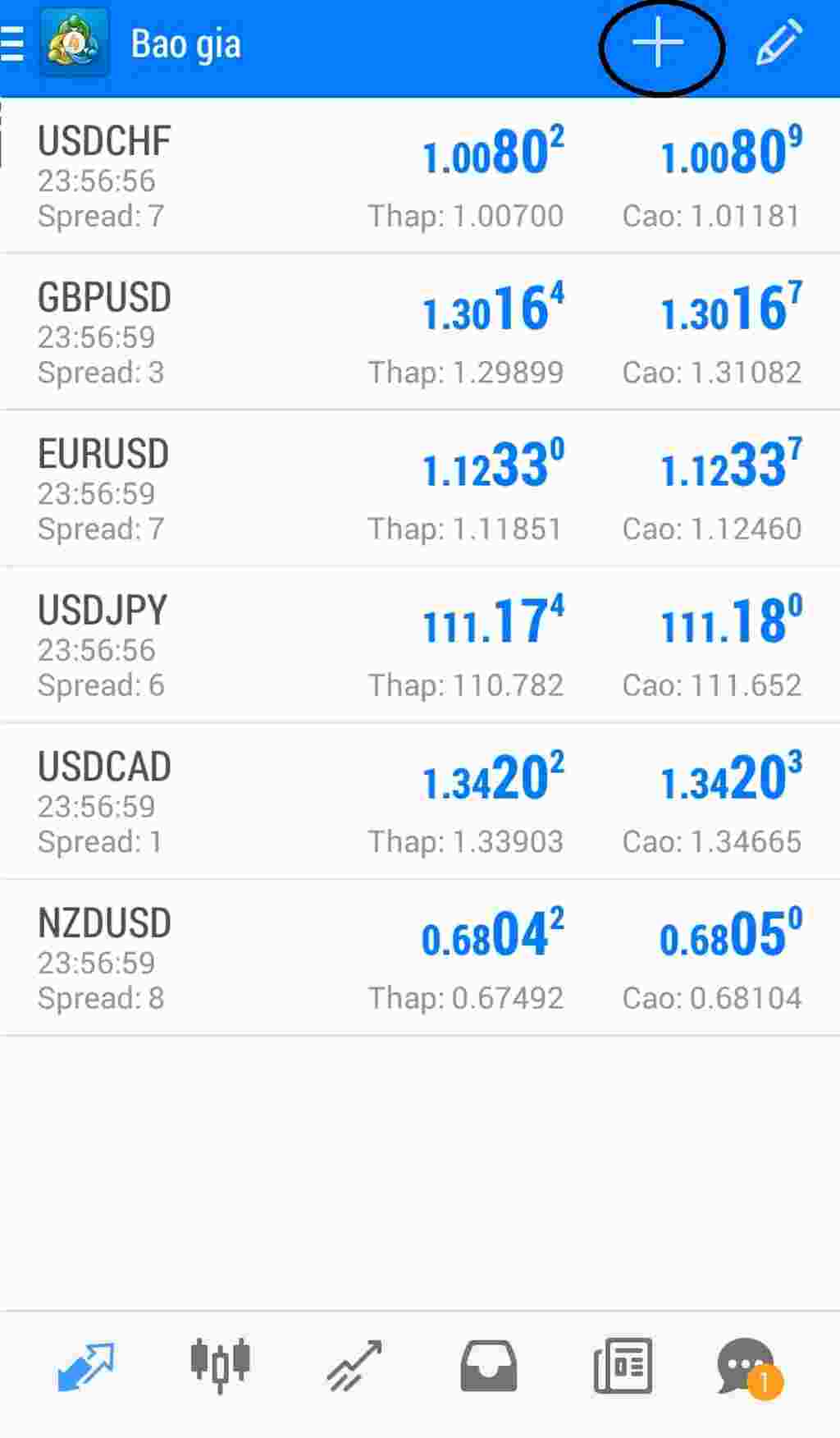
Khi bạn muốn sắp xếp hoặc xóa các cặp tiền của bạn, hãy chọn vào cây bút phía trên cùng bên phải ở bên cạnh dấu +. Nếu muốn xóa bạn chọn biểu tượng thùng rác và chọn vào cặp tiền cần bỏ. Muốn sắp xếp thì bạn chọn biểu tượng 3 gạch, di chuyển lên xuống theo ý bạn.
3.3 Hiển thị biểu đồ trong MT4
Cách 1: gạt sang phía bên trái ở cặp tiền tệ mà bạn chọn, biểu đồ sẽ hiện ra
Cách 2: nhấn giữ vào màn hình ở cặp tiền bạn chọn để hiển thị, sau đó ở bảng điều hướng chọn “Mở biểu đồ” là được.

3.4 Thay đổi khung thời gian trên phần mềm MT4
Cách 1: Chọn vào biểu tượng đồng hồ sau khi biểu đồ hiện ra phía trên đầu, chọn vào khung mà bạn muốn.
Cách 2: chọn vào biểu đồ, một vòng tròn hiện ra, trên vòng tròn này sẽ có những khung thời gian, nhấn vào khung thời gian bạn mong muốn.
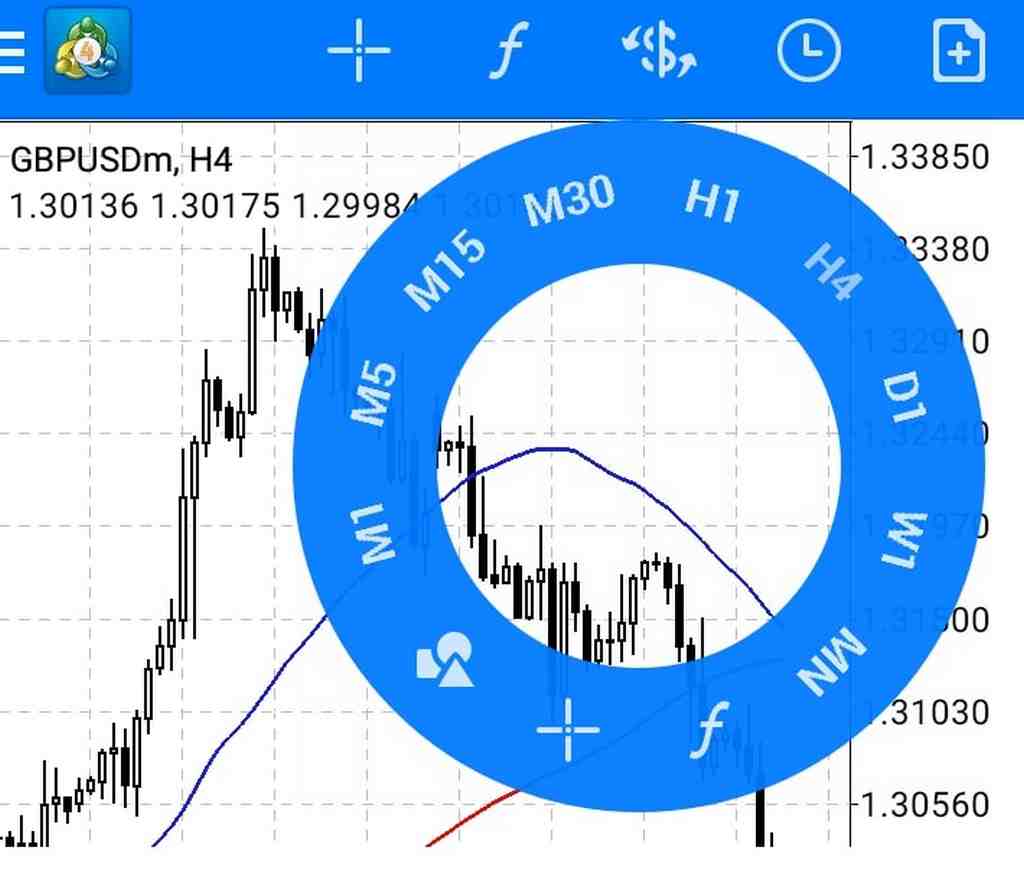
3.5 Cách đặt lệnh trên phần mềm MT4
Chọn dòng “lệnh mới” sau khi chọn cặp tiền tệ, một bảng chứa các thành phần như điểm chốt lời, cắt lỗ, phần thực thi lệnh, một vài lệnh khác dùng để giao dịch,… Sau khi chọn lệnh, một bảng như hình sẽ hiện ra.

Số 1: Những lệnh sử dụng khi giao dịch ngoại hối forex.
Số 2 : Nếu bạn không muốn tài khoản bị cháy, hãy đặt điểm cắt lỗ ở đây.
Số 3: Khi bạn đặt mức kỳ vọng rằng giá chốt lời là bao nhiêu, hãy nhập tại đây. Nếu mức giá chạm vào điểm kỳ vọng, sàn sẽ giúp bạn thực hiện lệnh một cách tự động
3.6 Hiển thị các indicator (chỉ báo) trong MT4
Tại trang chủ, bạn chọn vào biểu tượng chữ f, sau đó, bảng công cụ chỉ báo sẽ xuất hiện, hãy chọn loại chỉ báo phù hợp nhất với nhu cầu của bạn để quan sát và theo dõi.
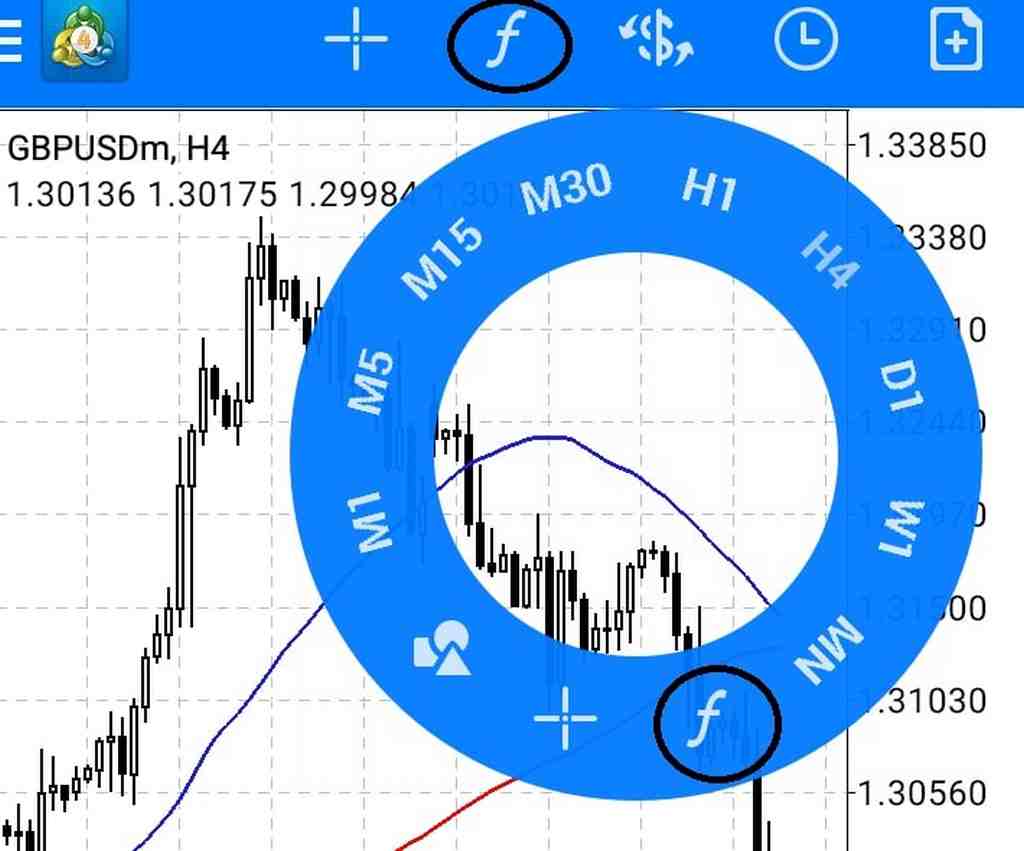
Lời kết
Và đó là những thông tin về phần mềm giao dịch MT4 và hướng dẫn sử dụng MT4 kể cả bản web lẫn trên điện thoại. Đây là một phần mềm uy tín được nhiều nhà đầu tư tin dùng, vì vậy, bạn hãy tìm hiểu thật kỹ để triển khai các giao dịch tại đây, mà trước tiên, cần phải học được cách sử dụng thì mới có hiệu quả khi tham gia đầu tư vào ngoại hối forex.